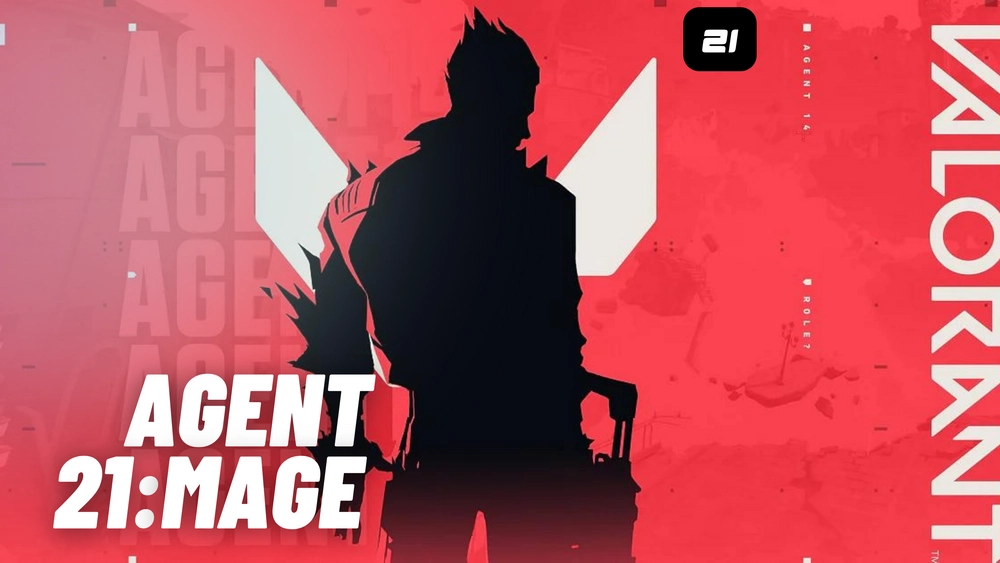تعذر تثبيت Valorant: حل المشكلات!

نوصي باستخدام جميع النصائح الواردة في هذه المقالة فقط على النسخ المرخصة من Microsoft Windows OS. في النسخ غير المرخصة ، قد تؤدي بعض الأوامر إلى عدم استقرار النظام.
إذا واجهت أخطاء أثناء عملية بدء / تثبيت اللعبة ، فستكون هذه المقالة مناسبة لك:
- ♦ بادئ ذي بدء تعطيل كافة برامج مكافحة الفيروساتالمثبتة على الكمبيوتر أيضًا أضف اللعبة إلى الاستثناءات، بما في ذلك جدار الحماية.
- ♦ تأكد من أن لديك تم تثبيت كافة تحديثات الويندوز الأخيرة، يعود العديد من اللاعبين إلينا ويقولون إن تحديث نظام التشغيل ساعد في حل مشكلتهم. إذا كان لديك Windows 7 ، فقم بإيلاء اهتمام خاص للتحديثات التالية:
KB4474419 - https://support.microsoft.com/ru-ru/help/4474419/sha-2-code-signing-support-update
KB4490628 - https://support.microsoft.com/ru-ru/help/4490628/servicing-stack-update-for-windows-7-sp1-and-windows-server-2008-r2
أيضًا ، إذا كان لديك Windows 7 أو 8 ، فنحن نوصي بالتبديل إلى Windows 10 - إذا كان ذلك ممكنًا ، فسيؤدي هذا على الأرجح إلى حل المشكلة.
إذا لم يكن ذلك ممكنًا ، فجرب هذا:
- ♦ قم بتثبيت الحزمة مرئي C + +
- ♦ نوصي باستخدام أداة Windows لإصلاح ملفات النظام المفقودة أو التالفة - https://support.microsoft.com/ru-ru/help/929833/use-the-system-file-checker-tool-to-repair-missing-or-corrupted-system
- تحقق مما إذا كان هناك اسم حساب على جهاز الكمبيوتر المساحات أو الشخصيات السيريلية (على سبيل المثال ، يسمى الحساب "جهاز الكمبيوتر"). إذا كان الأمر كذلك ، فقم بإنشاء حساب باللغة الإنجليزية بدون مسافات (مثل MyComputer).
إذا كان لديك مشاكل مباشرة عند تثبيت اللعبة نفسها.
في هذه الحالة ، نوصي بمحاولة تثبيته على محرك أقراص ثابت مختلف. (إذا كان لديك أكثر من واحد). يجب تشغيل المثبت كمسؤول.
إذا لم تساعدك الطرق المذكورة أعلاه ، فانتقل إلى الطريقة التالية:
- ♦ فتح موجه الأوامر كمسؤول ؛
- أدخل الأوامر التالية:
bcdedit.exe / تعيين الاختبارات إيقاف
bcdedit.exe / تعيين nointegritychecks إيقاف
- بعد إدخال الأوامر ، أعد تشغيل الكمبيوتر وتحقق من استمرار المشكلة.
إذا استمرت المشكلة ، نوصيك تثبيت اللعبة في الوضع الآمن لنظام التشغيل Windows:
- ♦ إزالة اللعبة ومكافحة الغش من خلال "تثبيت وإزالة البرامج" (إذا تم تثبيتها مسبقًا بطريقة ما)
- ♦ تنزيل ملف التثبيت - https://valorant.secure.dyn.riotcdn.net/channels/public/x/installer/current/live.live.na.exe
- ♦ ابدأ نظام التشغيل في الوضع الآمن.
تعليمات لبدء الوضع الآمن:
لنظام التشغيل Windows 7 - https://support.microsoft.com/ru-ru/help/17419/windows-7-advanced-startup-options-safe-mode
لنظام التشغيل Windows 10 - https://support.microsoft.com/ru-ru/help/12376/windows-10-start-your-pc-in-safe-mode - ♦ قم بتشغيل مثبت اللعبة كمسؤول.

- ♦ بعد التثبيت ، قم بتشغيل Windows في الوضع العادي وتحقق من كيفية عمل كل شيء.
إذا ظلت المشكلة قائمة بعد كل هذه الإجراءات ، فسنقوم بما يلي:
دعنا نحاول التحقق من البرنامج الذي يمكنه منع VALORANT anti-cheat من العمل. بناءً على نتائج الفحص ، سيكون لدينا فكرة عما يمكن أن يكون الأمر.
لتشغيل هذا الأمر ، يجب عليك القيام بما يلي:
- ♦ افتح لوحة ابدأ.
- ♦ أدخل في شريط البحث "sigverif» (بدون اقتباسات) وافتح هذا التطبيق
- ♦ بعد ذلك ، انقر فوق "بعد".
عندما يتم الانتهاء من الاختبار ، فإنه سيعطيك قائمة من برامج التشغيل التي تحتاج إلى التحديث أو الإزالةحتى تتمكن VALORANT من إطلاقها.
وفقًا لبياناتنا ، كان من المرجح أن يعود اللاعبون إلى اللعبة عن طريق تحديث أو إلغاء تنشيط حزم البرامج التالية:
- ♦ مركز تطبيقات جيجابايت
- ♦ محرك رسومات AORUS
- ♦ محرك ألعاب XTREME
- ♦ OC GURU III
يقوم البرنامج أيضًا بحفظ ملف البيانات المجمعة في المجلد ج: \ المستخدمون \ العامة \ المستندات أو هذا الكمبيوتر> القرص المحلي (C :)> المستخدمون> عام> المستندات المشتركة
إذا استمرت المشكلة بعد اتباع جميع الإرشادات ، فقم بإنشاء طلب دعم جديد. إرفاق هذا الملف لطلبكوسنواصل دراسة المشكلة.
سنحتاج أيضًا إلى معلومات عامة حول نظامك:
- ♦ سجلات طليعة الشغب - اذهب إلى المسار التالي ج: \ ملفات البرنامج \ Riot Vanguard، ثم ابحث عن مجلد السجلاتأرشفته.
- ♦ قائمة العمليات
- ♦ ملف NetworkInfo
- ♦ ملف DxDiag
أرسل المعلومات المحددة في الطلب وسنحاول مساعدتك.
العملية قيد التشغيل بالفعل / فشل في إطلاق VALORANT
- ♦ قم بتنزيل أحدث إصدار من مثبت اللعبة - https://beta.playvalorant.com/ru-ru/ دعنا نحاول تثبيت اللعبة مرة أخرى.
- ♦ في حالة حدوث الخطأ مرة أخرى ، افتح Explorer ، وانتقل إلى الدليل التالي: ج: \ ألعاب الشغب \ عميل مكافحة الشغب \ وابحث عن الملفvcruntime140.dll". إذا كان هذا الملف موجودًا ، فقم بإعادة تسميته إلى أي اسم آخر (على سبيل المثال ، 123)
- ♦ حاول بدء اللعبة مرة أخرى.
إذا لم يساعد ذلك ، فافتح المستكشف مرة أخرى ، وابحث عن علامة التبويب "عرض" في المستكشف ، حيث نجد معلمة "العناصر المخفية". ضع علامة أمام هذا العنصر إذا لم يكن كذلك بالفعل. بعد ذلك ، انتقل إلى الدليل التالي: C: \ Users \ اسم حسابك على الكمبيوتر \ AppData \ Local \ والعثور على المجلد عميل مكافحة الشغب وأرشفته.
 شكرا جزيلا!
شكرا جزيلا!